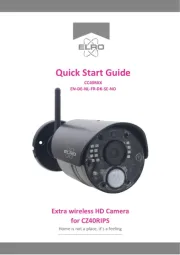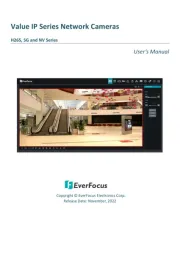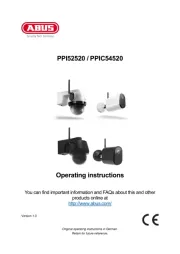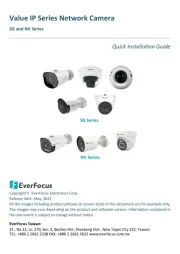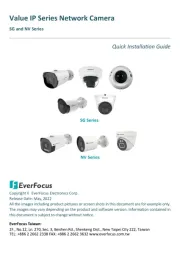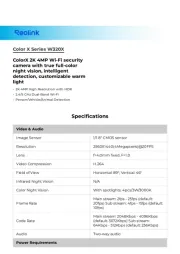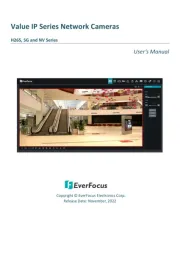SPECIFICATIONSSAFETY AND MAINTENANCE INSTRUCTIONS
INSTRUCTIONS DE SECURITE ET D'ENTRETIENSICHERHEITS- UND WARTUNGSHINWEISE
DPL
Video System : NTSC / PAL (auto detection)
Video Compression Format : H.264
Video Input (Composite video
signal 1 Vp-p 75 BNC) : 4 ChannelsÙ
Video Output (Composite video
signal 1 Vp-p 75 BNC) : Main Monitor OutputÙ
Maximum Recording Rate (Frame) : 704x480 pixels with 30 IPS <NTSC> /
704x576 pixels with 25 IPS <PAL>
Maximum Recording Rate (Field) : 704x240 pixels with 60 IPS <NTSC> /
704x288 pixels with 50 IPS <PAL>
Maximum Recording Rate (CIF) : 352x240 pixels with 120 IPS <NTSC> /
352x288 pixels with 100 IPS <PAL>
Image Quality : Super Best, Best, High and Normal
Quick Search : Time / Motion / Alarm search mode
Hard Disk Storage : Accommodates 1 SATA HDD (capacity up to 1TB)
VGA Interface : Built-in
Recording Mode : Manual / Timer / Motion / Alarm / Remote
Multiplex Operation : Live display / record / playback / backup /
network
USB Mouse Control : Yes
Audio I/O : 4 audio inputs, 1 audio output (Mono)
Motion Detection Area : 16x12 grids per camera for all channels
Motion Detection Sensitivity : 4 adjustable parameters for accurate detection
Pre-alarm Recording : Yes
Backup Device : USB 2.0 flash drive / Network
Web Transmitting Compression Format : H.264
Ethernet : 10/100 Base-T. Support remote control
and live view via Ethernet.
Web Interface : Support licensed software “Video Viewer” /
Internet Explorer & Mozilla Firefox web browser /
QuickTime (5 users access simultaneously)
Operating System : * Windows 7 / Vista / XP/ 2000
Network Protocol : Support TCP/IP, PPPoE, DHCP and DDNS
Fully Remote Independent Operation : Yes
Event Notification : by ftp/ e-mail
IR Remote Control : Yes (IR receiver built-in)
Mobile Surveillance : Yes (including iPhone, BlackBerry &Win CE)
Picture Zoom : 2X digital zoom (Live & Playback)
PTZ Control : Yes
Alarm I/O : 4 inputs, 1 output
Key Lock (Password Protection) : Yes
Video Loss Detection : Yes
Camera Title : Support up to 6 letters
Video Adjustable : Hue / Saturation / Contrast / Brightness
Power Source : DC 19V
Power Consumption : <42 W
Operating Temperature : 10 C ~ 40 C (50 F~104 F)þ þ þ þ
System Recovery : System auto recovery after power failure
IR remote controller’s battery : AAA size battery x 2
IR emission distance : straight line 10m
* The specifications are subject to change without notice.
VEILIGHEIDS- EN ONDERHOUDSINSTRUCTIES
DVR534
Digitale Video Recorder H.264
12
D
EINLEITUNG Hinweis:Es müssen mindestens 8192 Bilder von aufgezeichneten Daten
vorliegen, damit die Wiedergabe korrekt ablaufen kann. Ist dies nicht
Dieser digitale 4-Kanal-Echtzeit-Videorekorder maximiert die Videoqualität und der Fall, stoppt das Gerät die Wiedergabe. Werden die Bilder pro
minimiert die Dateigröße (Erweiterung der Speicherkapazität) anhand der H.264 Sekunde (IPS) z.B. auf 30 eingestellt, sollte die Aufnahmezeit
Videokomprimierungstechnologie. Der Rekorder verfügt über eine 500GB mindestens 237 Sekunden (8192 Bilder / 30 IPS) betragen, damit die
Festplatte. Sie können die Programmaufzeichnungen bis zu 8 Wochen im Voraus Wiedergabe korrekt erfolgen kann.
einstellen. Zur raschen Datensicherung dient Ihnen der USB-Anschluss. Zudem ist
auch eine Netzwerk-Sicherung möglich. Der Recorder verfügt auch über 1- Vorspulen/Zurückspulen
Fernbedienung und USB Maussteuerung für einfache Bedienung. Im Wiedergabemodus können Sie bei diesem Gerät die Geschwindigkeit zum
Vor- und Zurückspulen erhöhen:
BEDIENUNGSANLEITUNG Einmal „8“ drücken, um die 4-fache Vorspulgeschwindigkeit zu erreichen und
zweimal drücken, um die 8-fache Vorspulgeschwindigkeit zu erreichen. Die
Höchstgeschwindigkeit beträgt 32.
1.1 FRONTBLENDE (Abbildung 1) Einmal „7“ drücken, um die 4-fache Rückspulgeschwindigkeit zu erreichen
1 LED-Anzeigen und zweimal drücken, um die 8-fache Rückspulgeschwindigkeit zu erreichen.
- Die folgenden LEDs sind AN, wenn: Die Höchstgeschwindigkeit beträgt 32.
a HDD : HDD liest oder aufzeichnet. Hinweis:Während der Wiedergabe wird die Bildgröße der aufgezeichneten
b ALARM : Ein Alarm ausgelöst wird (nicht bei allen Modellen inklusive). Daten (FRAME, FIELD oder CIF) auf dem Bildschirm angezeigt.
c TIMER : Die zeitgesteuerte Aufnahme an ist. 2- Wiedergabe / Pause
d PLAY : Im Wiedergabezustand. „;“ Drücken, um die Wiedergabe anzuhalten.
e POWER : Der DVR angeschaltet ist. Im Pausenmodus:
2
5 ;(
/ +) /
6 <( / -) / (7) / (8)
„8“ Taste einmal drücken, um ein Einzelbild vorwärts zu gelangen.
- Eine dieser vier Tasten drücken, um hoch / runter / nach links / nach rechts zu „7“ Taste einmal drücken, um ein Einzelbild rückwärts zu gelangen.
gehen. 3- Stopp
- Drücken Sie im Wiedergabemodus diese Tasten, um die Wiedergabe der Datei Zum Anhalten der Videowiedergabe anklicken.
zu unterbrechen (
;
) / anzuhalten (<) / zurückzuspulen (7) / vorzuspulen 4- Langsame Wiedergabe
(8). Drücken Sie die „SLOW” Taste für eine Wiedergabe mit 1/4-facher
- Drücken Sie im Einstellmodus 5 / 6, um die Einstellung im Menü zu ändern. Geschwindigkeit. Zweimal drücken, um bei der Wiedergabe 1/8 der
3 MENU Geschwindigkeit zu erzielen.
- Drücken, um in den DVR-Menümodus zu gelangen bzw. den Modus zu 5- Vorige / Nächste Stunde (nur mit der Maus)
verlassen. Anklicken, um zum vorigen / nächsten Zeitintervall in einer Stunde zu
4 ENTER springen.
- Drücken, um die Eingabe zu bestätigen. 6- Audiowiedergabe
5 LIST „SLOW” + „ZOOM” drücken, um den Live- oder Wiedergabesound des
Für die Schnellsuche der aufgezeichneten Dateien in vier Ereignislisten Tonkanals auszuwählen.
drücken.
6 PLAY Live-Audio des 1., 2., 3. oder 4. Tonkanals
- Drücken Sie diese Taste zur Wiedergabe des aufgezeichneten Videos.
7 SLOW Wiedergabe-Audio des 1., 2., 3. oder 4. Tonkanals
- Drücken Sie diese Taste im Wiedergabemodus, um die aufgezeichnete Datei
langsam abzuspielen. Kein Tonkanal ausgewählt.
8 ZOOM
- Zum Vergrößern des Bildes des ausgewählten Kanals im FRAME-Modus oder 3.4 Suche
FELD-Aufzeichnungsmodus drücken Für die Schnellsuche der aufgezeichneten Dateien in den vier Ereignislisten
9 SEQ drücken: AUFZEICHNUNGSLISTE / BEWEGUNGSLISTE / ALARMLISTE /
- Für die Vollbildanzeige aller Kanäle nacheinander, beginnend mit CH1, drücken. TIMERLISTE, oder VOLLSTÄNDIGE LISTE wählen, um alle Ereignisprotokolle
Wenn der letzte Kanal angezeigt wird, wird der Vorgang ab CH1 wiederholt. anzuzeigen.
„SEQ” nochmals drücken, um diesen Modus zu verlassen. Für die Schnellsuche der gewünschten Zeit „SCHNELLSUCHE” wählen. Den
10 gewünschten Zeitbereich einstellen und „Start” wählen, um den aufgezeichneten
- Diese Taste zum Anzeigen des 4-Kanal-Displaymodus drücken. Videoclip während der vorgegebenen Zeit abzuspielen.
11 1 / 2 / 3 / 4
- Eine dieser Tasten drücken, um den anzuzeigenden Kanal auszuwählen. 4. INFRAROT-FERNBEDIENUNG (Bild 3)
12 SUCHEN
- Zum Aufrufen des Zeitsuchmenüs drücken. Den gewünschten Zeitbereich Funktionen der Schaltknöpfe auf der Fernbedienung:
einstellen und „START” wählen, um den aufgezeichneten Videoclip während der 1 Preset drücken, um die Standardpunkte auf der PTZ-Kamera Preset
vorgegebenen Zeit abzuspielen. einzustellen. „3” / „4” drücken, um den Cursor zu bewegen. „ENTER“ Taste
13 AUDIO (SLOW + ZOOM) (1a) drücken, um in das Untermenü zu gelangen und die Auswahl zu bestätigen.
- Diese beiden Tasten gleichzeitig drücken, um die Live- oder Wiedergabesounds Drücken Sie die „Camera Menu“ Taste, um in den Menümodus zu gelangen.
der Tonkanäle auszuwählen. Änderung bestätigen und das Menü verlassen.
14 PTZ (SEQ + ) (1b) 2 Drücken Sie zur Steuerung der PTZ-Kamera diese Taste und die CAMERA
- Diese beiden Tasten gleichzeitig drücken, um in den PTZ-Steuermodus Nummer des Kanals, an den die PTZ-Kamera angeschlossen ist.
(Schwenken/Neigen/Vergrößern) zu gelangen bzw. diesen zu verlassen. 3 Mit diesen Tasten den optischen Zoom der PTZ Zoom max / Zoom min
15 USB-Anschluss Kamera heran/heraus an die maximale / minimale Größe anpassen.
- An der Vorderseite befinden sich zwei USB Ports, einer zum Anschließen Ihrer 4 Verwenden Sie diese Tasten, um das Verhältnis des Zoom + / Zoom –
USB Maus für die Maussteuerung und der andere zum Anschließen des USB optischen Heran-/Herauszoomens der PTZ-Kamera anzupassen.
Flash-Laufwerks für die Videosicherung. 5 Drücken Sie diese Taste zur Eingabe des automatischen Schwenkmodus Auto
Hinweis:Zwei USB Mäuse oder zwei USB Flash-Laufwerke dürfen an der der PTZ-Kamera.
Vorderseite nicht angeschlossen werden. 6 Drücken Sie diese Taste, um in das Hauptmenü der PTZ-Camera Menu
Kamera zu gelangen.
1.2 RÜCKWAND (Abbildung 2) 7 Diese Taste hat für diese DVR Version keine Funktion.ID
1 VIDEO IN (für Kanal 1-4) 8 Drücken Sie diese Taste, um das Bild des gewählten DVR-Kanals Digital Zoom
- Anschluss für Videoquellen (z.B. Kameras). (2-facher Zoom) zu vergrößern.
2 VIDEO OUT 9 Verwenden Sie diese beiden Tasten zur Auswahl des Live- oder - Audio CH +
- Anschluss an den Hauptmonitor für Videoausgang. Wiedergabesounds der DVR-Tonkanäle.
3 AUDIO IN (für Kanal 1-4) 10 Drücken Sie die Taste „ganze Sequenz” zur Ganze Sequenz / Vierersequenz
- Anschluss an Audioquellen (z.B. mit Audiofunktionen ausgestattete Kameras). Anzeige aller Kanäle nacheinander, beginnend bei K1 bis zum letzten Kanal.
Drücken Sie die Taste „Vierersequenz“, um 4 Kanäle gleichzeitig anzuzeigen.
4 AUDIO OUT 11 Drücken Sie diese beiden Tasten zur Änderung der Einstellungen in - / +
- Anschluss an ein Audiogerät (z.B. Monitor oder Lautsprecher). diesem Menü.
5 VGA
12
?
(Pause) /
< ?(Stopp) Drücken Sie die „ ” Taste, um die Video-Wiedergabe
- Direkter Anschluss an einen LCD-Monitor. anzuhalten. Erneut drücken, um fortzufahren.
6 EXTERNAL I/O Drücken Sie die „<” Taste, um die Video-Wiedergabe zu stoppen und in den
- Schieben Sie den mitgelieferten 9PIN DSUB in diesen Anschluss, um externe Live-Modus des DVR zurückzukehren.
Geräte anschließen zu können (externer Alarm, PTZ-Kamera, etc.).
13
?
(Vorspulen) /
? Drücken Sie die „(Zurückspulen) ?” Taste zum
- Genaue I/O-Anschluss PIN-Konfiguration siehe Bedienungsanleitung auf der Zurückspulen der Wiedergabedatei. Drücken Sie die „?” Taste zum Vorspulen
CD-ROM. der Wiedergabedatei.
7 LAN 14 4 Im Video-Wiedergabemodus drücken, um mit der Wiedergabe der (Play)
- Internetanschluss durch LAN-Kabel. zuletzt aufgenommenen Datei zu beginnen.
8 DC 19V 15 Zur Schnellsuche der aufgenommenen Dateien nach Ereignis drücken, um List
- Anschluss an den mitgelieferten Adapter. alle Ereignislisten anzuzeigen.
9 NETZSCHALTER 16 Drücken, um in das Hauptmenü des DVR zu gelangen.DVR Menu
- Mit „ ” einschalten und mit „ ” ausschalten.I O 17 Drücken Sie die „16CH“, „9CH“ oder „4CH“ Auswahltasten für die Kanäle
Taste, um den 16 / 9 / 4 Kanal-Anzeigemodus auszuwählen.
2. ANSCHLÜSSE UND EINSTELLUNGEN 18 Befindet sich der DVR nicht im Menümodus, schließen Sie ein USB-SNAP
Flash-Laufwerk an und drücken Sie diese Taste, um zur Speicherung des
2.1 Anschließen der Kamera aktuellen Live-Videobilds auf dem angeschlossenen SB-Flash-Laufwerk einen
Die Kameras müssen VOR dem Einschalten des DVR angeschlossen und mit Strom Schnappschuss zu machen.
versorgt werden. Der DVR erkennt das Videosystem der angeschlossenen 19 Diese Taste hat für diese DVR Version keine Funktion.F1 (Disc-Fach öffnen)
Kamera(s) (NTSC / PAL) automatisch und wechselt zum richtigen System. 20 Zur automatischen Sperrung der DVR-Tasten drücken.F2 (Tastensperre)
- Schließen Sie die Kamera an die angegebene Stromquelle an und verbinden 21 Drücken, um nach 3/5/10 Minuten die Fernaufzeichungsfunktion F3 (R.E.T.R.)
Sie den Kamera-Videoausgang anhand eines Koaxialkabels oder anhand von zu aktivieren.
RCA-Leitungen mit BNC-Anschlüssen mit dem DVR-Videoeingang. 22 Zur Wiedergabe des zuletzt aufgenommenen Videos des DVR drücken. Slow
- Schließen Sie den Audio-Ausgang der Kamera anhand eines Koaxialkabels oder Einmal drücken, um 1/4 der Geschwindigkeit zu erreichen und zweimal
anhand von RCA-Leitungen mit BNC-Anschlüssen an den DVR-Audio-Eingang drücken, um 1/8 der Geschwindigkeit zu erreichen.
an. 23 Diese Taste hat für diese DVR Version keine Funktion.DVR/PC
24 Drücken Sie diese Tasten zur Auswahl der Nummernauswahltasten
2.2 Einschalten des Gerätes Nummern / Kanäle.
Dieses Gerät darf nur mit der auf dem Etikett des Herstellers angegebenen 25 Drücken Sie eine der Richtungstasten „UP“, UP / DOWN / L / R / ENTER
Stromquelle betrieben werden. Schließen Sie das angegebene AC-Netzkabel an „DOWN“, „L“ oder „R“, um den Cursor hoch / runter / nach links / nach rechts
das Netzteil und an eine Steckdose an. Die LED „ ” ist an. Das Hochfahren des zu bewegen oder um die Bewegung der PTZ-Kamera zu steuern. Drücken Sie
Systems dauert etwa 45 Sekunden. die „ENTER“ Taste zur Bestätigung der Auswahl bzw. um in den Untermenü-
Hinweis:Damit Ihr DVR richtig funktioniert und konstant läuft, wird die Modus zu gelangen.
Verwendung einer unterbrechungsfreien Stromversorgung (USV) 26 Diese Taste hat für diese DVR Version keine Funktion.LCD Einst.
empfohlen (optional). Hinweis:Da dies eine Universal-Fernbedienung ist, sind für dieses DVR-Modell
nicht alle Funktionen verfügbar.
2.3 Hauptmenü
Die MENÜ Taste drücken oder den Bildschirm irgendwo mit der rechten Maustaste 5. USB Maussteuerung
anklicken, um das Hauptmenü wie folgt anzuzeigen und zum Verlassen nochmals
die MENÜ Taste drücken oder rechts klicken. 5.1 Die Maus anschließen
Die USB Maus an einen der USB Ports an der Vorderseite des DVR anschließen und
SCHNELLSTART Anklicken, um Statusanzeige, Bildeinstellungen überprüfen, ob ein Maussymbol auf dem Bildschirm erscheint, das anzeigt, dass
und Datum & Zeit einzustellen. die USB Maus gefunden wurde. Die Maus bewegen, um das DVR Passwort mit dem
DATUM EINSTELLEN Anklicken, um Datumsanzeige und Sommerzeit Passwortziffernblock einzugeben. Das Standard Administrator Passwort lautet
einzustellen. 0000. Der Status wird von „Tastensperre” auf „Administrator” geändert und die
SYSTEM Anklicken, um die Systemkonfigurationen Quickmenüleiste wird an der linken Seite des Bildschirms angezeigt.
einzustellen.
EREIGNISINFORMATION Anklicken, um das Ereignissuchmenü 5.2 Quickmenüleiste
aufzurufen. Auf die Pfeilmarkierung bewegen, um die Quickmenüleiste zu erweitern und die
VORABKONFIGURATION Anklicken, um KAMERA, DETEKTION, ALARM, fünf Funktionen folgendermaßen anzuzeigen:
NETZWERK, SNTP, DISPLAY, AUFZEICHNUNG
und FERNBEDIENUNG einzustellen. Klicken, um das Kanalschalter-Eingabefeld anzuzeigen und den
ZEITPLAN EINSTELLEN Anklicken, um Aufzeichnungs- und gewünschten Kanal auszuwählen. Für Details bitte in „5.2.1 Kanalschalter”
Detektionstimer anzuzeigen. nachschlagen.
2.4 Einstellung von Datum und Zeit Klicken, um das Wiedergabe-Eingabefeld anzuzeigen und anklicken, um
Vor Inbetriebnahme des DVR bitte zuerst Datum und Zeit an Ihrem DVR einstellen. den zuletzt aufgezeichneten Videoclip abzuspielen oder die Suchliste
Die „MENÜ” Taste drücken (oder mit der rechten Maustaste anklicken) und das aufzurufen. Für Details bitte in „3.3 Wiedergabe” nachschlagen.
Passwort eingeben, um in die Menüliste zu gelangen. Das Standard Administrator
Passwort lautet 0000. Den Cursor auf „SCHNELLSTART” bewegen und das Zuerst auf den gewünschten Kanal schalten und klicken, um den
Speichern von Datum und Zeit kann in der „ZEIT EINSTELLEN” Menüliste Heranzoomen-Modus aufzurufen. In diesem Modus den roten Rahmen
eingestellt werden. unten links am Bildschirm anklicken und auf die Stelle ziehen, die Sie
Hinweis: Bitte ändern Sie das Datum oder die Zeit des DVR NICHT nach der betrachten wollen. Zum Verlassen dieses Modus auf x klicken.
Aktivierung der Aufnahmefunktion. Andernfalls werden die
aufgezeichneten Daten durcheinander gebracht und Sie können die Klicken, um den gewünschten Audiokanal auszuwählen. Im Livemodus
zu sichernde aufgezeichnete Datei nicht mehr per Zeitsuche finden. können nur Live Audiokanäle gewählt werden. Im Wiedergabemodus
Wurde das Datum/die Zeit versehentlich gelöscht während die können Wiedergabe-Audiokanäle gewählt werden.
Aufnahmefunktion aktiviert war, wird es empfohlen, alle HDD-
Daten zu löschen und die Aufzeichnung erneut zu starten. Klicken, um den PTZ Modus aufzurufen und das PTZ Kamera-Eingabefeld
Hinweis: Laden Sie den DVR vor der ersten Inbetriebnahme mindestens 48 anzuzeigen. Für Details bitte in „5.2.2 PTZ Eingabefeld” nachschlagen.
Stunden ununterbrochen auf, nachdem Sie das Datum und die Zeit
eingestellt haben. 5.2.1Kanalschalter
2.5 Festplatte löschen Video Kanal 1~4 Klicken, um auf den gewünschten Kanal im
Vor Erstinbetriebnahme des DVR wird empfohlen, sämtliche Daten auf der Vollbildmodus zu schalten.
Festplatte zu löschen, um zu gewährleisten, dass die aufgezeichneten Daten nicht
mit den vorher auf der Festplatte gespeicherten Daten vermischt werden. Die
„MENÜ” Taste drücken (oder mit der rechten Maustaste anklicken), um das Sequenzanzeige Klicken, um jeden Kanal im Vollbildmodus
Hauptmenü anzuzeigen und „SYSTEM” wählen, dann „SYSTEM INFO” wählen, dann nacheinander, beginnend mit CH1, anzuzeigen.
„HDD LÖSCHEN” wählen und die HDD, die gelöscht werden soll, auswählen. Der Wenn der letzte Kanal angezeigt wird, wird der
DVR wird neu gestartet, sobald die HDD Daten gelöscht sind. Vorgang ab CH1 wiederholt.
2.6 Einrichtung des Passworts Quad Anzeige Drücen, um den 4-Kanal Anzeigemodus
anzuzeigen.
Die „MENÜ” Taste drücken (oder mit der rechten Maustaste anklicken) und das
Passwort eingeben, um zur Menüliste zu gelangen. Dann den Cursor auf „SYSTEM”
bewegen, um das Systemmenü aufzurufen. Im Menü„EXTRAS” die „SETUP” Taste 5.2.2PTZ Control Panel
für ADMINISTRATOR PASSWORT wählen und die „EINGABE” Taste drücken, um das
Untermenü zum Erstellen des Passworts (vier Ziffern) aufzurufen. Das Standard Kameramenü Klicken, um das Kamera-
Administrator Passwort lautet 0000. Hauptmenü aufzurufen. Für
Details über jedes Kameramenü
3. GRUNDLEGENDE BEDIENUNG bitte in der jeweiligen
Bedienungsanleitung
nachschlagen.
3.1 Live-Video-Seite Eingabe Klicken, um die Auswahl zu
Sie sehen den Live-Bildschirm mit den Zustandssymbolen: bestätigen / das Menü aufzurufen.
Auf/Ab/Links/Rechts Klicken, um Ihre Auswahl auf / ab
/ links / rechts zu bewegen oder
die Einstellungen ändern.
Heran- / Herauszoomen max. Klicken, um das Bild vollständig zu
vergrößern / herauszoomen, um
das Bild auf seine Originalgröße
zurückzustellen.
Heran- / Herauszoomen Klicken um das Bild heran-
/herauszuzoomen.
Fokus nah / fern Klicken, um den Fokus des Bildes
einzustellen.
Automatikmodus Klicken, um die Automatikfunktion
zu aktivieren. Vor dem Anwenden
dieser Funktion muss eine
spezielle Funktion zugeordnet
werden, die aktiviert wird, sobald
auf „AUTO” geklickt wird. Für
Details bitte in der
Bedienungsanleitung der PTZ
Kamera nachschlagen.
Voreinstellungspunkt Klicken, um den PTZ
Voreinstellungspunkt, den Sie
betrachten möchten, aufzurufen.
TIPPS
3.2 Aufzeichnung - Es ist nicht möglich, einen Videoausgang gleichzeitig an einem mit „MONITOR”
verbundenen Monitor und einem mit „VGA” verbundenen Monitor zu haben. Ein
Manuelle Aufzeichnung Monitor, der mit dem VGA Ausgang verbunden ist, setzt den Compositausgang
Wenn der DVR eingeschaltet und eine HDD installiert ist, ist manuelle außer Kraft.
Aufzeichnung die Standardeinstellung. - Läuft der DVR nicht, wenn Sie eine beliebige Taste drücken, befinden Sie sich
Ereignisaufzeichnung möglicherweise im „Tastensperre“ Modus. Drücken Sie eine beliebige Taste und
Wenn der Bewegungsmelder oder Alarm eingeschaltet ist, wird das Bewegungs- geben Sie das Passwort zum Verlassen dieses Modus ein.
oder Alarmsymbol für alle Bewegungs- oder Alarmereignisse auf dem Bildschirm - Formatieren Sie das USB-Flash-Laufwerk vor dem Betrieb als FAT32 Format.
angezeigt. - Es müssen mindestens 8192 Bilder von aufgezeichneten Daten vorliegen,
Timeraufzeichnung damit die Wiedergabe korrekt ablaufen kann. Ist dies nicht der Fall, bricht der
Wenn Timeraufzeichnung eingeschaltet ist, wird das Timeraufzeichnungssymbol DVR die Wiedergabe ab.
auf dem Bildschirm angezeigt. - Lassen Sie nach dem Login den Webbrowser ActiveX oder das Applet in der
HDD Überschreiben Popup-Mitteilung zum Betrachten der DVR-Bilder über das Netzwerk anhand
Standardmäßig ist die HDD Überschreibfunktion auf EIN gestellt und das Symbol des IE-Webbrowsers zu.
für HDD Überschreiben wird auf dem Bildschirm angezeigt.
3.3 Wiedergabe *** VOLLSTÄNDIGES HANDBUCH: Siehe CD, nicht alle Sprachen
verfügbar.
Drücken Sie auf dem DVR-Bedienfeld die „PLAY” Taste, spielt das Gerät das zuletzt
aufgezeichnete Video ab.
34
Symbol Funktion Symbol Funktion Symbol Funktion
Live Audiokanal
(1~4)
Wiedergabe
Audiokanal
(1~4) Audiokanal aus
Digitaler Zoom
ein Digitaler Zoom
aus Timeraufzeichn
ung
Netzwerk nicht
angeschlossen Mit Internet
verbunden HDD
überschreiben
USB Maus
angeschlossen
USB Flash-
Laufwerk /
Gerät
angeschlossen
MiHDD
überschreibent
LAN verbunden
Tastensperre PTZ Modus ein Sequenz
Administrator Benutzer Bewegung
Aufzeichnung Alarm
INTRODUCTION Click to stop the video playback.
This 4-channel real time Digital Video Recorder greatly maximizes the video 4- Slow Playback
quality and minimizes the file size (expand the storage capacity) with the feature Press “SLOW” button to get 1/4X speed playback and press twice to get 1/8X
of H.264 video compression technology. Recorder accommodates 500GB hard disk. speed playback.
You can set program recording up to 8 weeks in advance. To quickly backup, the 5- Previous / Next Hour (with mouse only)
USB port is built in for your convenience, or the network backup is also available. Click to jump to the previous / next time interval in an hour.
It is possible simultaneous live viewing and working alarm for motion detector 6- Audio Playback
during recording. Recorder also include remote control and USB mouse control for Press “SLOW” + “ZOOM” to select the live or playback sound of the audio
you easy operation. channels.
HOW TO USE Live audio of the 1st,2nd, 3rd or 4th audio channel
1.1 FRONT PANEL (Picture 1)
1 LED Indicators Playback audio of the 1st,2nd, 3rd or 4th audio channel
- The following LEDs will be ON when:
a HDD : HDD is reading or recording.
bALARM : An alarm is triggered (Selected models only). The audio channel is not selected.
cTIMER : Timer recording is on.
dPLAY : Under playback status. 3.4 Search
ePOWER : DVR is powered on. Press to quickly search the recorded files by four event lists.: RECORD LIST /
2 5 ;( / +) / 6 <( / -) / (7) / (8)MOTION LIST / ALARM LIST / TIMER LIST, or select FULL LIST to show all the
- Press one of these four buttons to move p/down/left/right. event logs.
- Under the playback mode, press these buttons to pause (;) / stop (<) / fast To quickly search the time you want, select “QUICK SEARCH”. Set the time range
rewind (7) / fast forward (8) the playback file. you want, and select “Start” to play the recorded video clip during the specified
- Under the setting mode, press 5 / 6, to change the setting in the menu. time.
3 MENU
- Press to enter / exit the DVR menu mode. 4. IR REMOTE CONTROL (Picture 3)
4 ENTER
- Press to confirm the setting. Functions of control buttons on remote control:
5 LIST 1 Press to set the preset points of the PTZ camera. Press “Preset ?” / “?” to
- Press to quickly search the recorded files by four event lists. move the cursor. Press the “ENTER” button to enter the submenu, and confirm
6 PLAY the selection. Press the “Camera Menu” button to enter the menu mode,
confirm the change and exit the menu.
- Press this button to play the recorded video. 2 Press this button and the channel number that the PTZ camera is CAMERA
7 SLOW connected to control the PTZ camera.
- Under the playback mode, press to slowly playback the recorded file. 3 Use these buttons to adjust the optical zoom of the Zoom max / Zoom min
8 ZOOM PTZ camera in/out to the maximum/minimum size.
- Press to enlarge the image of the selected channel in the FRAME or FIELD 4 Use these buttons to adjust the optical zoom in/out ratio Zoom + / Zoom –
recording mode of the PTZ camera.
9 SEQ 5 Press this button to enter the auto pan mode of the PTZ camera.Auto
- Press to display each channel in full screen one by one starting from CH1. 6 Press this button to enter the main menu of the PTZ camera.Camera Menu
When the last channel is displayed, it will repeat from CH1 again. To exit this 7 This button has no function for this version of the DVR.ID
mode, press “SEQ” again. 8 Press this button to enlarge the image of the selected DVR Digital Zoom
10 channel (2X zoom).
- Press this button to show the 4 channel display mode. 9 Use these two buttons to select the live or playback sound of - Audio CH +
11 1 / 2 / 3 / 4 the DVR audio channels.
- Press one of these buttons to select the channel to display. 10 Press “Full Sequence” button to display Full Sequence / Quad Sequence
12 SEARCH each channel one by one, starting from CH1 to the last channel. Press “Quad
- Press to enter the time search menu. Set the time range you want, and select Sequence” button to display 4 channels at one time.
“START” to play the recorded video clip during the specified time. 11 Press these two buttons to change the settings in the menu.- / +
13 AUDIO (SLOW + ZOOM) (1a) 12 ?(Pause) / < ?(Stop) Press “ ” button to pause the video playback, and
- Press these two buttons at the same time to select live or playback sounds of press again to resume.
the audio channels. Press “<” button to stop the video playback, and return to the live mode of the
14 PTZ (SEQ + ) (1b) DVR.
- Press these two buttons at the same time to enter / exit the PTZ control mode. 13 ? (Fast rewind) / ? Press “(Fast forward) ?” button to rewind the
15 USB port playback file. Press “?” button to forward the playback file.
- There are two USB ports on the front panel, one for connecting your USB 14 4 Under the video playback mode, press to start playing the latest (Play)
mouse for mouse control, and the other one for connecting your USB flash recorded file.
drive for video backup. 15 To quick search the recorded files by events, press to show all types of the List
Note: It’s not allowed to have two USB mice or two USB flash drives event lists.
connected on the front panel. 16 Press to enter the main menu of the DVR.DVR Menu
17 Press “16CH”, “9CH” or “4CH” button to select Channel Selection Buttons
1.2 REAR PANEL (Picture 2) the 16 / 9 / 4 channel display mode.
1 VIDEO IN (for channel 1~4) 18 When the DVR is not under the menu mode, connect a USB flash drive SNAP
- Connect to video sources, such as cameras. to the DVR, and press this button to take a snapshot for save the current live
2 VIDEO OUT video image in the connected USB flash drive.
- Connect to MAIN monitor for video output. 19 This button has no function for this version of the DVR.F1 (open disc tray)
3 AUDIO IN (for channel 1~4) 20 Press to automatically lock DVR keys.F2 (keylock)
- Connect to audio sources, such as cameras equipped with the audio function. 21 Press to activate the “R.E.T.R.” (Remote Event Trigger F3 (R.E.T.R.)
4 AUDIO OUT Recording) function after 3/5/10 minutes.
- Connect to an audio device, such as monitor or speaker. 22 Press to playback the latest recorded video of the DVR. Press once to get Slow
5 VGA 1/4X speed and press twice to get 1/8X speed.
- Connect to a LCD monitor directly. 23 This button has no function for this version of the DVR.DVR/PC
6 EXTERNAL I/O 24 Press these numbering selection buttons to select Number selection buttons
numbers / to select the channel.
- Insert the supplied 9PIN DSUB to this port for connecting external devices
(external alarm, PTZ camera, etc). 25 Press one of the direction UP / DOWN / L (Left) / R (Right) / ENTER
buttons, “UP”, “DOWN”, “L” or “R”, to move the cursor up / down / left / right,
- For detailed I/O port PIN configuration, please refer to manual on CDROM. or control the movement of the PTZ camera. Press the "ENTER" button to
7 LAN confirm the selection / enter a submenu mode.
- Connect to Internet by LAN cable. 26 This button has no function for this version of the DVR.LCD adj.
8 DC 19V Note: Because of universal remote control not all functions are available for
- Connect to the supplied adapter. this DVR model.
9 POWER SWITCH
- Switch to “ ” to turn on the power, and “ ” to turn off the power.I O 5. USB mouse control
2. CONNECTIONS AND SETUP 5.1 Connect the mouse
Connect your USB mouse to one of the USB ports on the DVR front panel, and
2.1 Camera Connection check if there’s a mouse icon on the screen, indicating the USB mouse is detected
The cameras must be connected and power-supplied BEFORE the DVR is turned properly. Move your mouse to enter the DVR password with the password keypad.
on. The DVR will automatically detect the video system of the connected The default administrator password is 0000. The status will be changed from “key
camera(s) (NTSC / PAL), and switch itself to the correct system. lock” to “administrator”, and the quick menu bar appears on the left side of the
- Connect the camera with the indicated power supply, and connect the camera screen.
video output to the DVR video input port with a coaxial cable or RCA lines with
BNC connectors. 5.2 Quick Menu Bar
- Connect the camera audio output to the DVR audio input port with a coaxial Move to the arrow mark to extend the quick menu bar and show the five functions
cable or RCA lines with BNC connectors. as follows:
2.2 Power Setup Click to show the channel switch panel and select the channel you want.
This device should be operated only with the type of power source indicated on the For details, please refer to “5.2.1 Channel Switch”.
manufacturer’s label. Connect the indicated AC power cord to the power adapter,
and plug into an electrical outlet. The power LED “ ” will be on. It takes Click to display the playback control panel, and click to play the latest
approximately 45 seconds to boot the system. recorded video clip, or click to enter the search list. For details, please
Note: To ensure that your DVR works constantly and properly, it's refer to “3.3 Playback”.
recommended to use an UPS, Uninterruptible Power Supply, for
continuously operation. (Optional) Switch to the channel you want first, and click to enter the zoom-in mode.
In this mode, click and drag the red frame on the bottom left of the screen
2.3 Main Menu to move to the place you want to see. To exit this mode, click x.
Push the MENU button or right-click with mouse anywhere on the screen to show
the main menu as follows, and push MENU button or right-click again to exit Click to select the audio channel you want.In the live mode, only the live
audio channels can be selected. In the playback mode playback audio
QUICK START Click to set the status display, image settings, channels can be selected.
and date & time.
DATE SETUP Click to set the date display and daylight Click to enter the PTZ mode and show the PTZ camera control panel. For
saving. details, please refer to “5.2.2 PTZ Control Panel”.
SYSTEM Click to set the system configurations.
EVENT INFORMATION Click to enter the event search menu. 5.2.1Channel Switch
ADVANCE CONFIG Click to set CAMERA, DETECTION, ALERT,
NETWORK, SNTP, DISPLAY, RECORD and Video Channel 1~4 Click to switch to the channel you want in full
REMOTE. screen.
SCHEDULE SETTING Click to set record timer and detection timer.
Sequence Display Click to display each channel in full screen
2.4 Date and Time Setting one by one starting from CH1. When the last
Before operating your DVR, please set the date and time on your DVR first. Press channel is displayed, it will repeat from CH1
the “MENU” button (or right-click on the mouse) and enter the password to go to again.
the menu list. The default admin password is 0000. Move the cursor to “QUICK
START” and you can set the date and time saving in the “TIME SETUP” menu list. Quad Display Press to show the 4-channel display mode.
Note: Please DO NOT change the date or time of your DVR after the
recording function is activated. Otherwise, the recorded data will be 5.2.2PTZ Control Panel
disordered and you will not be able to find the recorded file to backup
by time search. If users change the date or time accidentally when the
recording function is activated, it’s recommended to clear all HDD data, Camera Menu Click to enter the camera main menu. For
and start recording again. details about each camera menu, please refer
to its own user manual.
Note: For the first time to use the DVR, please charge the DVR for at least 48
hours continuously after the date & time is set correctly.
Enter Click to confirm your selection / enter the
menu.
2.5 Clear Hard Disk
It’s recommended to clear all data in the hard disk for the first time to user this
DVR to ensure the recorded data are not mixed with other data previously saved in Up/Down/Left/Right Click to move your selection up / down / left /
the same hard disk. Press the “MENU” button (or right-click on the mouse) to right, or change settings.
show the main menu, and select “SYSTEM”, then select “SYSTEM INFO”, then
select “CLEAR HDD” and then select HDD which you want to clear. The DVR will Zoom in / out max Click to zoom in on the image to the largest /
reboot when HDD data is cleared. zoom out on the image to its original size.
2.6 Password Setting Zoom in / out Click to zoom in / out the image.
Press the “MENU” button (or right-click on the mouse) and enter the password to
go to the menu list. Then, move the cursor to “SYSTEM” to enter the system Focus near / far Click to adjust the focus of the image.
menu. In the “TOOLS” menu, select “SETUP” button for ADMIN PASSWORD and
press the “ENTER” button to enter the submenu to set the password (four digits). Auto mode Click to activate the auto function. Before
The default admin password is 0000. using it, you need to assign a specific function
that will be enabled when “AUTO” is clicked.
3. BASIC OPERATION For details, please refer to the user manual of
the PTZ camera.
3.1 Live Page
You can see the live view screen with status icons: Preset point Click to enter the PTZ preset point you want
to see.
TIPS
- It’s not possible to have video output simultaneously on a monitor connected
to “MONITOR” and a monitor connected to “VGA”. A monitor connected to VGA
output overrules the composite output.
- If your DVR is not working when pressing any button you might be under “Key
Lock” mode. Press any key and enter the password to exit this mode.
- Format the USB flash drive as FAT32 format before use.
- There must be at least 8192 images of recorded data for playback to work
properly. If not, your DVR will stop the playback.
- Choose to allow the web browser ActiveX or applet in the pop-out message to
view the DVR images over the network with IE web browser after login.
*** COMPLETE MANUAL: See CD, not all languages are available.
3.2 Recording
Manual Recording
By default, manual recording is on when the DVR is powered on and a HDD is
installed.
Event Recording
When the motion detection or alarm is on, the motion icon or alarm icon shows on
the screen for any motion or alarm event.
Timer Recording
When timer recording is on, you will see timer recording icon on the screen.
HDD Overwrite
By default, the HDD overwrite function is set to ON, and HDD Overwrite icon will
be shown on the screen.
3.3 Playback
Press the “PLAY” button on the DVR control panel, and the device will playback the
latest recorded video.
Note: There must be at least 8192 images of recorded data for playback to
work properly. If not, the device will stop playback. For example, if the
IPS is set to 30, the recording time should be at least 237 seconds
(8192 images / 30 IPS) for the playback to work properly.
1- Fast Forward / Fast Rewind
You can increase the speed for fast forward and rewind on this device.
In the playback mode:
Press “8” once to get 4X speed forward and press twice to get 8X speed, etc.
and the maximum speed is 32X.
Press “7” once to get 4X speed rewind and press twice to get 8X speed,etc.
and the maximum speed is 32X.
Note: During playback, the image size of the recorded data (FRAME, FIELD or
CIF) will be shown on the screen.
2- Play / Pause
Press “;” button to pause the playback.
In the pause mode:
Press “8” button once to get one frame forward.
Press “7” button once to get one frame rewind.
3- Stop
34
GB
Icon Funktion Icon Funktion Icon Funktion
Live audio
channel (1~4) Playback audio
channel (1~4) Audio channel
off
Digital zoom on Digital zoom
off Timer
recording
Netzwerk nicht
angeschlossen Internet
connected LAN connected
USB Mouse
connected
USB flash
drive / device
connected HDD overwrite
Key lock PTZ mode on Sequence
Administrator Operator Motion
Recording Alarm
WPROWADZENIE Uwaga: Do poprawnego odtwarzania konieczne jest, aby nagranie zawieraùo
minimum 8192 klatek. W przeciwnym wypadku odtwarzanie zostanie
Ten czterokanaùowy cyfrowy rejestrator sygnaùu wideo w czasie rzeczywistym zatrzymane. Na przykùad, jeúli liczbæ klatek na sekundæ (IPS)
wydatnie zwiæksza jakoúã obrazu wideo, jednoczeúnie zmniejszajàc wielkoúã plików ustawiono na 30, naczasgrania powinien wynosiã przynajmniej 237
(wiæksza zdolnoúã magazynowania) dziæki zastosowaniu metody kompresji H.264. sekund (8192 klatek/30), aby jego odtworzenie byùo moýliwe.
Rejestrator wyposaýony jest w dysk twardy o pojemnoúci 500 GB. Uýytkownik
moýe zaprogramowaã nagranie z 8-tygodniowym wyprzedzeniem. Urzàdzenie 1- Przewijanie do przodu/wstecz
wyposaýone jest w gniazdo USB uùatwiajàce kopiowanie plików. Kopiowanie moýna Prædkoúã przewijania do przodu i wstecz moýna regulowaã.
teý zrealizowaã za poúrednictwem interfejsu sieciowego. Rejestrator posiada takýe W trybie odtwarzania:
sterowanie pilotem i myszà z wyjúciem USB w celu jego ùatwej obsùugi. Jedno naciúniæcie przycisku “?” wùàczy tryb przewijania do przodu z
prædkoúcià 4X, drugie naciúniæcie przycisku zmieni prædkoúã na 8X itp.,
SPOSÓB OBSÙUGI prædkoúã maksymalna to 32X.
Jedno naciúniæcie przycisku “?” wùàczy tryb przewijania wstecz z prædkoúcià
1.1 PANEL PRZEDNI (Rysunek 1) 4X, drugie naciúniæcie przycisku zmieni prædkoúã na 8X itp., prædkoúã
maksymalna to 32X.
1 Kontrolki LED Uwaga: Podczas odtwarzania, na ekranie bædzie wyúwietlana informacja o
- Funkcje sygnalizowane úwieceniem kontrolek LED: wielkoúci obrazu (FRAME, FIELD lub CIF).
a HDD : Odczyt lub zapis na dysku twardym. 2- Odtwarzanie / Pauza
bALARM : Wùàczony jest alarm (funkcja dostæpna w Nacisnàã przycisk “?”, aby wstrzymac odtwarzanie.
wybranych modelach).
TIMER (licznik czasu) : Wùàczony jest licznik czasowy nagrywania. W trybie wstrzymania odtwarzania (pauza):c
úniæcie przycisku “?” powoduje wyúwietlenie kolejnej klatki.PLAY (ODTWARZANIE) : Informacja o stanie odtwarzania. Jedno nacid Jedno naciúniæcie przycisku “?” powoduje wyúwietlenie poprzedniej klatki. ePOWER (ZASILANIE) : Wùàczone zasilanie rejestratora DVR.
5 ;( / +) / 6 <( / -) / (7) / (8) 3- Stop2Kliknij, jeúli chcesz zatrzymaã odtwarzanie wideo. - Sùuýà do przesuwania do góry/w dóù/w lewo/w prawo.
- ; 4- Odtwarzanie w zwolnionym tempie W trybie odtwarzania s ( ) / ùuýà do wstrzymania odtwarzania (pauza)
zatrzymania (stop) (<) / przewijania do przodu (7) / przewijania wstecz (8) Jedno naciúniæcie przycisku “SLOW” (POWOLI) wùàczy tryb odtwarzania z
odtwarzanego pliku. prædkoúcià 1/4X, drugie naciúniæcie przycisku zmieni prædkoúã na 1/8X.
- W trybie ustawie ñ, naciúniæcie przycisków 5 / 6, powoduje zmianæ ustawienia 5- Poprzednia / Nastæpna godzina (tylko z myszà)
w menu.Kliknij, by przeskoczyã do poprzedniego / nastæpnego godzinnego okresu
3 MENU czasowego.
- Jego naciúniæcie wywoùuje/wyùàcza menu DVR. 6- Odtwarzanie plików audio
4 ENTER Nacisnàã przyciski “SLOW” + “ZOOM”, aby wybraã opcjæ dêwiæku na ýywo lub
odtwarzania nagranego dêwiæku dla poszczególnych kanaùów audio. - Sùuýy do potwierdzania wprowadzonych zmian.
5 LIST
- êwiæk na ýywo z kanaùu 1, 2, 3, lub 4.Wciúnij w celu szybkiego przeszukania zarejestrowanych plików przez cztery D
listy zdarzeñ.
6 PLAY (ODTWARZANIE)
- Sùuýy do uruchamiania odtwarzania nagranych plików wideo. Odtwarzanie nagranego dêwiæku z kanaùu 1, 2, 3, lub 4.
7 SLOW (POWOLI)
- Jego naciúniæcie i przytrzymanie podczas odtwarzania powoduje odtworzenie
nagrania w zwolnionym tempie. Kanaù dêwiækowy nie jest wybrany.
8 ZOOM (POWIÆKSZENIE)
- Wciúnij by powiækszyã obraz wybranego kanaùu w trybie rejestracyjnym FRAME 3.4 Wyszukiwanie
(RAMKA) lub FIELD (POLE) Naciúnij, by szybko przeszukaã zarejestrowane pliki przez cztery listy zdarzeñ:
9 SEQ LISTA ZAPISÓW (RECORD LIST) / LISTA RUCHÓW (MOTION LIST) / LISTA
- Wciúnij w celu wyúwietlenia kaýdego kanaùu na peùnym ekranie, jeden po ALARMÓW (ALARM LIST) / LISTA ZEGARA (TIMER LIST), lub wybierz PEÙNÀ LISTÆ
drugim, zaczynajàc od CH1. Po wyúwietleniu ostatniego kanaùu, urzàdzenie (FULL LIST), by pokazaã wszystkie zarejestrowane zdarzenia.
bædzie powtarzaã wyúwietlanie ponownie od CH1. Aby wyjúã z tego trybu, Aby szybko przeszukaã ýàdany czas, wybierz funkcjæ “SZYBKIE SZUKANIE (QUICK
ponownie wciúnij “SEQ”. SEARCH)”. Ustaw czas, który sobie ýyczysz, i wybierz “Start” by odtworzyã
10 zarejestrowane obrazy w trakcie wskazanego czasu.
- Sùuýy do wùàczania trybu podglàdu czterech kanaùów.
11 1 / 2 / 3 / 4 4. Pilot zdalnego sterowania (Rysunek 3)
- Sùuýà do wyboru kanaùu do wyúwietlania.
12 SZUKAJ Przyciski na pilocie zdalnego sterowania:
- Wciúnij, by wprowadziã menu szukania wg czasu. Ustaw ýàdany okres czasu i 1 Przycisk ustawiania punktów nastawy kamery PTZ. Kursorem porusza Preset
wybierz “START”, by wyúwietliã zarejestrowany obraz w wybranym zakresie
si
æ za pomocà przycisków “
?” / “?”. Nacisnàã przycisk „ENTER”, aby przejúã
czasowym. do menu podrzædnego i zatwierdziã wprowadzone zmiany. Przyciskiem
"Camera Menu" wywoùaã menu kamery, potwierdziã zmianæ i wyjúã z menu. 13 AUDIO (SLOW + ZOOM) (1a)
-à tego przycisku oraz przycisku numeru wybranego kanaùu, Jednoczesne naciúniæcie tych dwóch przycisków pozwala wybraã opcjæ dêwiæku 2 Za pomocCAMERA
do którego podùàczona jest kamera PTZ moýna kontrolowaã kameræ PTZ.na ýywo lub odtwarzania nagranego dêwiæku dla poszczególnych kanaùów
audio. 3 Przy pomocy tych klawiszy ustaw optyczne Zoom max / Zoom min
powiækszenie kamery PTZ do/od maksymalnego/minimalnego rozmiaru. 14 PTZ (SEQ + ) (1b)
4 Przyciski sùuýàce do regulacji zoomu optycznego kamery Zoom + / Zoom – - Jednoczesne naciúniæcie tych dwóch przycisków wùàcza/wyùàcz tryb PTZ. PTZ.
15 Zùàcze USB 5 Sùuýy do wùàczania trybu automatycznego panoramowania kamery PTZ.Auto
- Na pùycie czoùowej znajdujà siæ dwa porty USB, jeden do podùàczenia myszy 6 Wywoùuje menu gùówne kamery PTZ.Camera Menu USB do sterowania urzàdzeniem za pomocà myszy, a drugie wejúcie sùuýy do
podùàczenia urzàdzenia rejestrujàcego USB flash drive do zapisu archiwalnego. 7 Ten przycisk nie ma przydzielonej funkcji dla wersji DVR.ID
Uwaga: Niedozwolone jest posiadanie podùàczonych do urzàdzenia dwóch 8 Sùuýy do powiækszania obrazu wybranego kanaùu DVR Digital Zoom
myszy USB lub dwóch urzàdzeñ rejestrujàcych USB flash drive. (powiækszenie 2X).
9 Przyciski wyboru dêwiæku odtwarzanego/na ýywo dla - Audio CH +
poszczególnych kanaùów audio. 1.2 PANEL TYLNY (Rysunek 2)
10 Przycisk “Full Sequence” wùàcza funkcjæ Full Sequence / Quad Sequence 1 VIDEO IN (WEJÚCIE WIDEO, dla kanaùów 1~4) przeglàdu kanaùów w trybie peùnoekranowym, jeden po drugim, rozpoczynajàc
- Sùuýy do podùàczania êródeù sygnaùu wideo, takich jak np. kamery. od CH1, aý do ostatniego kanaùu. Przycisk “Quad Sequence” wùàcza funkcjæ
2 VIDEO OUT (WYJÚCIE WIDEO) jednoczesnego podglàdu 4 kanaùów.
- Sùuýy do podùàczania monitora gùównego (MAIN). 11 Sùuýà do zmiany ustawieñ w menu.- / +
3 AUDIO IN (wejúcie audio, dla kanaùów 1~4)
12
?
(Pause) /
< ?(Stop) Nacisnàã przycisk “ ”, aby wstrzymaã odtwarzanie,
- Sùuýy do podùàczania êródeù sygnaùu audio, takich jak np. kamery wyposaýone kolejne naciúniæcie tego przycisku przywróci tryb odtwarzania. Nacisnàã
w funkcjæ nagrywania dêwiæku. przycisk “<”, aby zatrzymaã odtwarzanie i powróciã do trybu podglàdu na
4 AUDIO OUT (WYJÚCIE AUDIO) ýywo.
- Sùuýy do podùàczania urzàdzenia audio, jak np. wzmacniacz lub wejúcie audio
13
7
(Przewijanie wstecz) /
8 Nacisnàã przycisk (Przewijanie naprzód)
telewizora. “7”, aby przewinàã nagranie wstecz. Nacisnàã przycisk , aby przewinàã
5 VGA nagranie do przodu.
- Sùuýy do bezpoúredniego podùàczania monitora LCD. 14 4 Jego naci(Odtwarzanie) úniæcie w trybie odtwarzania powoduje
6 EXTERNAL I/O (ZÙÀCZE WE/WY DLA URZÀDZEÑ ZEWNÆTRZNYCH) odtworzenie ostatnio nagranego pliku.
- Sùuýy do podùàczania urzàdzeñ zewnætrznych (alarm, kamera PTZ itp.) za 15 Umoýliwia szybkie przeszukiwanie nagranych plików wedùug kategorii List
pomocà zùàcza 9-stykowego DSUB. zdarzeñ
- Szczegóùowy opis styków tego zùàcza podano w instrukcji obsùugi znajdujàcej 16 Wywoùuje menu gùówne DVR.DVR Menu
siæ na pùycie CDROM. 17 Sùuýà do wyboru trybu podglàdu: “16CH”, “9CH” Przyciski wyboru kanaùów
7 LAN lub “4CH”.
- Umoýliwia poùàczenie z siecià Internet za pomocà kabla LAN. 18 Gdy na ekranie nie jest wyúwietlane menu, podùàczyã pamiæã Flash USB SNAP
8 DC 19 V (zasilanie pràdem staùym 19 V) i nacisnàã ten przycisk, aby zapisaã klatkæ pliku wideo bieýàcego sygnaùu na
- Gniazdo do podùàczenia zasilacza (zasilacz dostarczany w zestawie). ýywo na podùàczonym urzàdzeniu pamiæci Flash.
9 WYÙÀCZNIK ZASILANIA 19 Ten przycisk nie ma przydzielonej funkcji dla tej wersji F1 (wysuwanie tacki)
DVR. - Przeùàcz na “ ” by wùàczyã zasilanie. Natomiast by wyùàczyã zasilanie, przeùàcz I
na “ ”.O 20 Wùàcza funkcjæ automatycznej blokady przycisków F2 (blokada klawiatury)
rejestratora DVR.
21 Wùàcza funkcjæ “R.E.T.R.” (Remote Event Trigger Recording, F3 (R.E.T.R.) 2. POÙÀCZENIA I KONFIGURACJA nagrywanie wyzwalane zdalnym zdarzeniem) po upùywie 3/5/10 minut.
22 Jego naciúniæcie powoduje odtworzenie ostatniego nagrania w Slow
2.1 Podùàczanie kamer zwolnionym tempie. Jedno naciúniæcie tego przycisku wùàczy tryb odtwarzania
Kamery muszà byã podùàczone do rejestratora i zasilania PRZED wùàczeniem z prædkoúcià 1/4X, drugie naciúniæcie przycisku zmieni prædkoúã na 1/8X.
rejestratora DVR. Rejestrator wykryje automatycznie system wideo (NTSC/PAL) 23 Ten przycisk nie ma przydzielonej funkcji dla tej wersji DVR.DVR/PC
podùàczonych kamer i odpowiednio wybierze system dla kaýdego kanaùu. 24 Sùuýà do wprowadzania wartoúci numerycznych i Przyciski numeryczne
- C Podùàczyã kameræ do odpowiedniego êródùa zasilania i podùàczyã wyjúcie wyboru kanaùów.
wideo kamery z wejúciem wideo rejestratora DVR za pomocà kabla 25 UP (DO GÓRY) / DOWN (W DÓÙ) / L (W LEWO) / R (W PRAWO) / koncentrycznego lub kabli RCA z wtykami BNC. ENTER Przyciski sùuýàce do przesuwania kursora do góry, w dóù, w lewo, w
- Podùàczyã wyjúcie audio kamery z wejúciem audio rejestratora DVR za pomocà prawo i do sterowania ruchem kamery PTZ. Nacisnàã przycisk „ENTER”, aby
kabla koncentrycznego lub kabli RCA z wtykami BNC. zatwierdziã wybór/przejúã do menu podrzædnego.
26 Ten przycisk nie ma funkcji dla tej wersji DVR.LCD adj.
2.2 Zasilanie Uwaga: Pilot jest uniwersalny i nie wszystkie jego funkcje mogà byã dostæpne
ród³o zasilania musi mieæ parametry zgodne z podanymi na tabliczce w danym modelu rejestratora DVR.
znamionowej urz¹dzenia. Pod³¹czyæ kabel sieciowy do zasilacza, umieœciæ wtyczkê
w gnieŸdzie sieciowym. Zaœwieci siê kontrolka LED zasilania “ ”. Uruchomienie
systemu zajmuje oko³o 45 sekund. 5. Sterowanie myszà USB
Uwaga: Aby zapewniã ciàgùoúã i poprawnoúã pracy rejestratora, zaleca siæ
stosowaã zasilacz awaryjny (UPS) (opcjonalnie). 5.1 Podùàczenie myszy
Podùàcz swojà mysz USB do jednego z portów USB umiejscowionego na pùycie
2.3 Menu gùówne czoùowej Twojego rejestratora DVR i sprawdê, czy na ekranie widoczna jest ikonka
myszy, wskazujàca prawidùowe wykrycie myszy USB. Porusz myszkà, by
Wciúnij przycisk MENU lub prawy przycisk myszy w dowolnym miejscu ekranu, co wprowadziã hasùo DVR z bloku klawiszy. Bieýàce hasùo administratora brzmi 0000.
wywoùa poniýszy obraz menu gùównego, lub ponownie przycisk MENU lub prawy Zmieni siæ status z “Blokady klawiatury” (key lock) na “administrator” i z lewej
przycisk myszy, by wyjúã strony ekranu pojawi siæ pasek szybkiego menu.
SZYBKI START Kliknij, by ustawiã wyúwietlenie
statusu,ustawienia obrazu, oraz daty & czasu. 5.2 Pasek szybkiego menu (Quick Menu)
USTAWIENIE DATY Kliknij, by ustawiã wyúwietlenie daty i czasu Przesuã siæ do znaczka strzaùki, by rozszerzyã pasek szybkiego menu celem
letniego. pokazania piæciu nastæpujàcych funkcji:
SYSTEM Kliknij, by ustawiã konfiguracje systemu.
INFORM. O ZDARZENIU Kliknij, by wprowadziã menu szukania zdarzenia. Kliknij tu, by pokazaã panel przeùàczania kanaùów celem wybrania
ýàdanego kanaùu. Szczegóùy podano w pozycji “5.2.1 Przeùàcznik kanaùów”.
KONF. ZAAWANS. Kliknij, by ustawiã KAMERÆ, DETEKCJÆ,
POGOTOWIE, SIEÃ, SNTP, WYÚWIETLENIE, ZAPIS
I PILOT. Kliknij tutaj, by wyúwietliã panel sterowania odtwarzaniem, nastæpnie
USTAW. HARMONOGR. Kliknij, by ustawiã zegar zapisu i zegar detekcji. kliknij, by odtworzyã zapisane odtatnio obrazy wideo, lub kliknij, by
wprowadziã listæ przeszukiwania lub kliknij by wprowadziã listæ
poszukiwañ. Informacje szczegóùowe podano w “3.3 Odtwarzanie”.
2.4 Ustawienie daty i czasu
Zanim przystàpisz do uýytkowania Twojego DVR, najpierw ustaw datæ i czas na Przeùàcz na kanaù, który chcesz, aby byù pierwszy i kliknij celem
swoim rejestratorze. Wciúnij przycisk “MENU” (lub kliknij prawym przyciskiem wprowadzenia trybu powiækszania (zoom-in). W tym trybie kliknij i
myszy) i wprowadê hasùo, by przejúã do wykazu menu. Domyúlnym hasùem przeciàgnij czerwonà ramkæ w lewym dolnym fragmencie ekranu celem
administracyjnym jest 0000. Przesuñ kursor do “SZYBKIEGO STARTU”, a bædziesz przeniesienia w zaplanowane miejsce. Aby wyjúã z tego trybu, kliknij x.
mógù ustawiã datæ i czas, zapisujàc je w wykazie menu “USTAWIENIE CZASU”.
Uwaga: NIE NALEÝY zmieniaã ustawieñ daty i czasu po uruchomieniu funkcji
nagrywania. W przeciwnym wypadku zapisany plik nie znajdzie siæ w Kliknij tæ ikonkæ, by wybraã ýàdany kanaù audio. W trybie bezpoúrednim
odpowiednim miejscu na liúcie i niemoýliwe bædzie wyszukanie go moýna wybieraã jedynie aktywne/ruchome kanaùy audio. W trybie
wedùug czasu nagrania w celu wykonania kopii zapasowej. W razie odtwarzania moýna wybieraã tylko kanaùy audio do odtwarzania..
przypadkowej zmiany daty lub czasu w trakcie trwania nagrywania,
zaleca siæ wyczyúciã dane zapisane na dysku twardym i rozpoczàã Kliknij ten przycisk, by wprowadziã tryb PTZ i wyúwietliã panel sterujàcy
nagrywanie ponownie. kamery PTZ. Szczegóùy podano w rozdziale “5.2.2 Panel sterujàcy PTZ”.
Uwaga: Jeúli rejestrator DVR zostaù uruchomiony po raz pierwszy, powinien
pozostaã wùàczony przez 48 godzin bez przerwy od ustawienia daty I 5.2.1Przeùàcznik kanaùów
czasu.
Kana Kliknij, aby przeù wideo 1~4 ùàczyã na kanaù w
2.5 Wyczyúã twardy dysk widoku peùnoekranowym.
Zaleca siæ skasowanie wszystkich danych na twardym dysku przy pierwszym
zastosowaniu tego rejestratora DVR celem zapewnienia, aby zapisane dane nie Wyúwietlanie sekwencyjne celem wyúwietlenia kaýdego Kliknij tu,
mieszaùy siæ z innymi danymi zapisanymi wczeúniej na tym samym twardym kanaùu na peùnym ekranie, jeden po
dysku. Naciúnij przycisk “MENU” (lub kliknij prawym przyciskiem myszy), by drugi, poczàwszy od CH1. Po
wywoùaã menu gùówne i wybraã “SYSTEM”, nastæpnie wybierz “SYSTEM INFO”, wyúwietleniu ostartniego ekranu,
nastæpnie wybierz “WYCZYÚÃ HDD”, w nastæpnej kolejnoúci wybierz HDD, który ponownie rozpocznie od Ch1.
chcesz wyczyúciã. Rejestrator DVR zrestartuje z chwilà, gdy dane na HDD zostanà
skasowane. Wyúwietlenie poczwórne Naciúnij, by uzyskaã tryb
jednoczesnego wyúwietlania 4
2.6 Ustawienie hasùa kanaùów.
Wciúnij przycisk “MENU” (lub kliknij prawym przyciskiem myszy) i wprowadê hasùo,
by przejúã do listy menu. Nastæpnie przesuñ kursor do sùowa “SYSTEM”, by 5.2.2Panel sterujàcy PTZ
wprowadziã menu systemu. W menu “NARZÆDZIA” wybierz przycisk
“USTAWIENIE” dla HASÙA ADMIN (ADMIN PASSWORD) i wciúnij przycisk “ENTER” Menu kamery Kliknij tu, by wejúã do menu
w celu wprowadzenia podmenu do wprowadzania hasùa (cztery cyfry). Domyúlne gùównego kamery. Szczegóùy
hasùo admin jest nastæpujàce: 0000. dotyczàce kaýdego menu kamery
naleýy szukaã w pordæczniku
3. FUNKCJE PODSTAWOWE uýytkownika tej kamery.
3.1 Ekran podglàdu w czasie rzeczywistym Enter Kliknij tu, aby potwierdziã wybór /
Wyúwietlony zostanie ekran podglàdu na ýywo, z nastæpujàcymi ikonami: wejúã do menu.
W góræ/W dóù/W lewo/W prawo ùuýy do Kliknij tu, by s
dokonywania wyboru opcji lub
zmiany ustawieñ
Powiæksz / pomniejsz maks. Kliknij to, by powiækszyã obraz do
maksymalnego rozmiaru /
pomniejszyã obraz do jego
pierwotnego rozmiaru.
Powiæksz / Pomniejsz Kliknij tu, by powiækszyã /
pomniejszyã obraz.
Przybliý ostroúã / oddal ostroúã Kliknij tu, by nastawiã ostroúã
obrazu.
Tryb auto Kliknij tu, by uaktywniã funkcjæ
auto. przed jej zastosowaniem
musisz wyznaczyã okreúlonà
funkcjæ, której chcesz przypisaã
funkcjæ “AUTO”. Szczegóùy podano
w instrukcji uýytkownika kamery
PTZ.
Przedstaw punkt Kliknij tu celem wprowadzenia do
PTZ punktu. który chcesz
zobaczyã.
WSKAZÓWKI
3.2 Rejestracja - Nie ma mozliwosci posiadania jednoczesnie sygnalu wyjscia wideo do monitora
Rejestracja ræczna podlaczonego do “MONITOR” oraz do monitora podlaczonego do “VGA”
Standardowo zapis ræczny jest wùàczony, gdy rejestrator DVR jest wùàczony do (rejestratora). Monitor podlaczony do wyjscia VGA uniewaznia wyjscie zlozone.
zasilania i jest zamontowany twardy dysk HDD. - Jesli rejestrator DVR nie reaguje na naciskanie przycisków, prawdopodobnie
Rejestracja zdarzenia wlaczona jest funkcja blokady klawiatury. Aby wylaczyc blokade, nalezy
Przy uruchomionej detekcji ruchu lub przy wùàczonym alarmie na ekranie nacisnac dowolny przycisk i wprowadzic haslo.
uaktywnia siæ ikonka ruchu lub alarmu, co úwiadczy o pojawieniu siæ - Urzadzenie przenosne pamieci Flash USB nalezy sformatowac w systemie
jakiegokolwiek ruchu czy zdarzenia alarmowego. FAT32 przed uzyciem w nagrywarce.
Rejestracja sterowana zegarem - Do poprawnego odtwarzania konieczne jest, aby nagranie zawieralo minimum
Gdy wùàczy siæ rejestracja zegarem, na ekranie zobaczysz ikonkæ rejestracji 8192 klatek. W przeciwnym wypadku odtwarzanie zostanie zatrzymane.
sterowanej zegarem. - Aby móc wyswietlac obraz z rejestratora DVR w przegladarce internetowej IE
Nadpisywanie twardego dysku HDD po zalogowaniu, nalezy zezwolic na uruchomienie apletu lub kontrolki ActiveX
Standardowo funkcja nadpisywania HDD jest wùàczona (ON) i z chwilà zaistnienie w oknie wyskakujacym.
takiego faktu na ekranie pojawi siæ ikonka nadpisywania HDD.
3.3 Odtwarzanie *** KOMPLETNY PODRÆCZNIK OBSÙUGI: zobacz dysk CD, nie wszystkie
Naciúniæcie przycisku odtwarzania (“PLAY”) na panelu sterowania rejestratora DVR wersje jæzykowe sà dostæpne.
spowoduje odtworzenie ostatnio zapisanego pliku wideo.
34
Ikona Funkcja Ikona Funkcja Ikona Funkcja
Kanaù audio na
ýywo (1~4)
Kanaù audio
odtwarzania
(1~4)
Kanaù audio
wyùàczony
Powiækszanie
cyfrowe Pomniejszanie
cyfrowe Rejestracja wg
zegara
Sieã odùàczona Internet
PODÙÀCZONY LAN
podùàczony
Podùàczona
mysz USB
No nik pami ci ú æ
USB /
pod czony do ùà
urz dzeniaà
Nadpisywanie
HDD
Blokada
klawiszy Tryb PTZ
wùàczony Kolejnoúã
Administrator Operator Ruch
Rejestracja Alarm